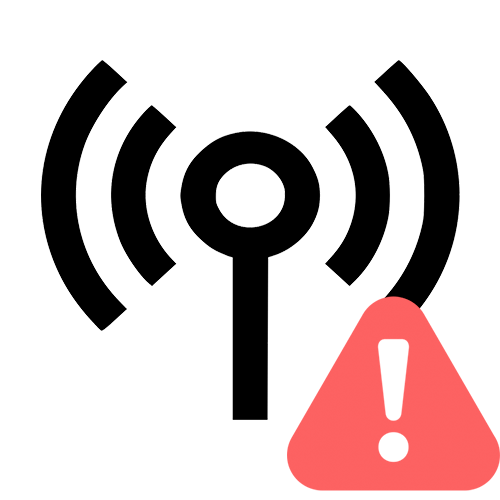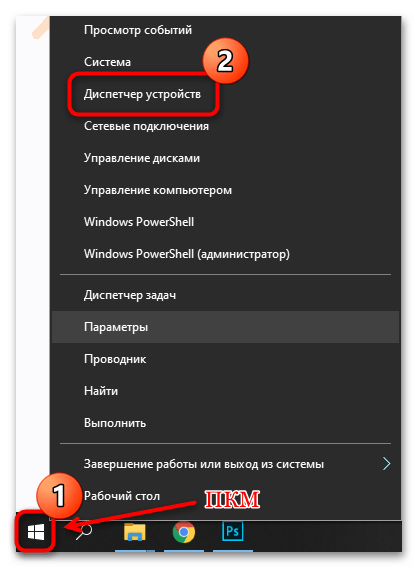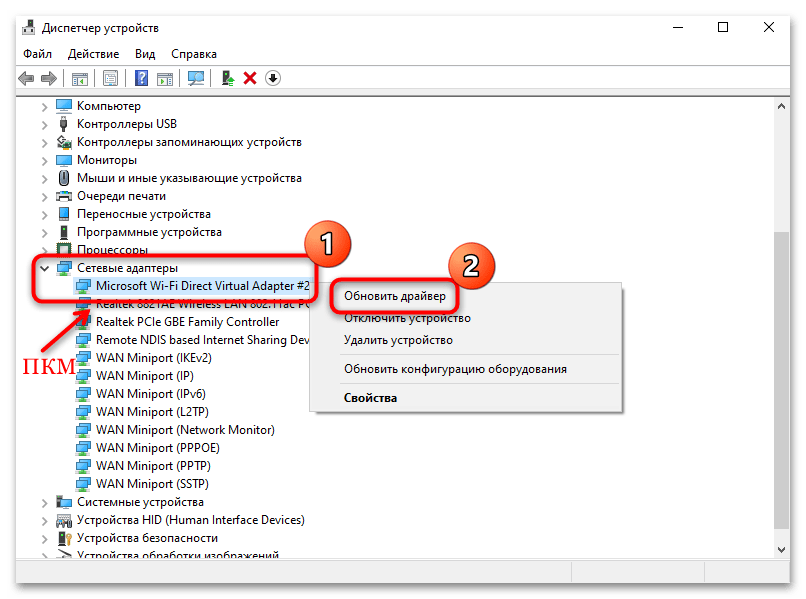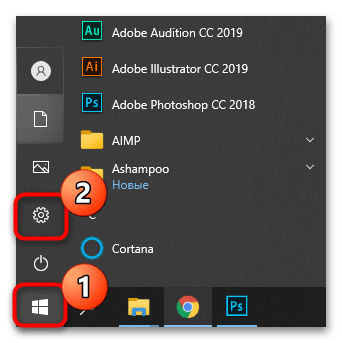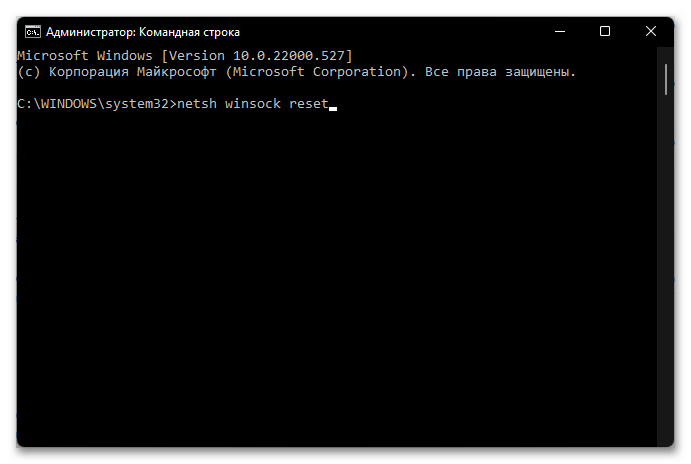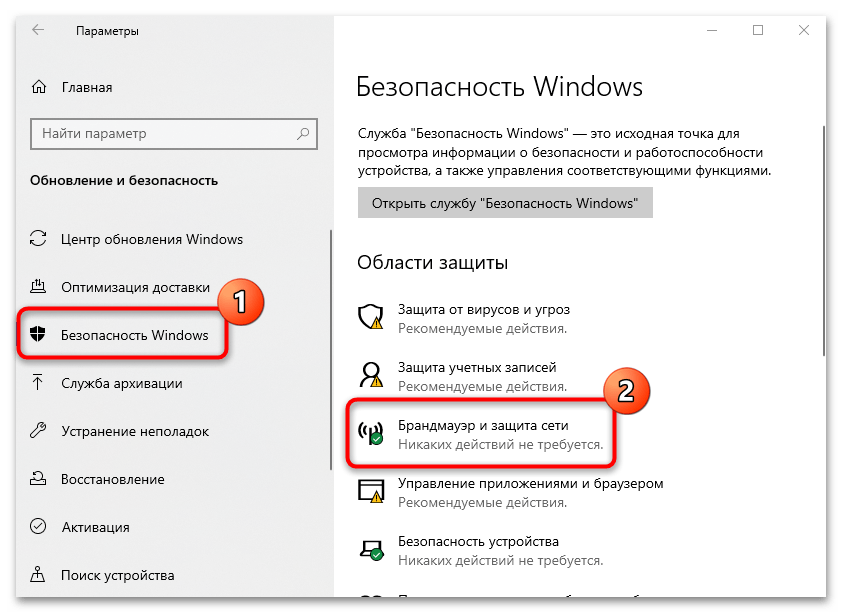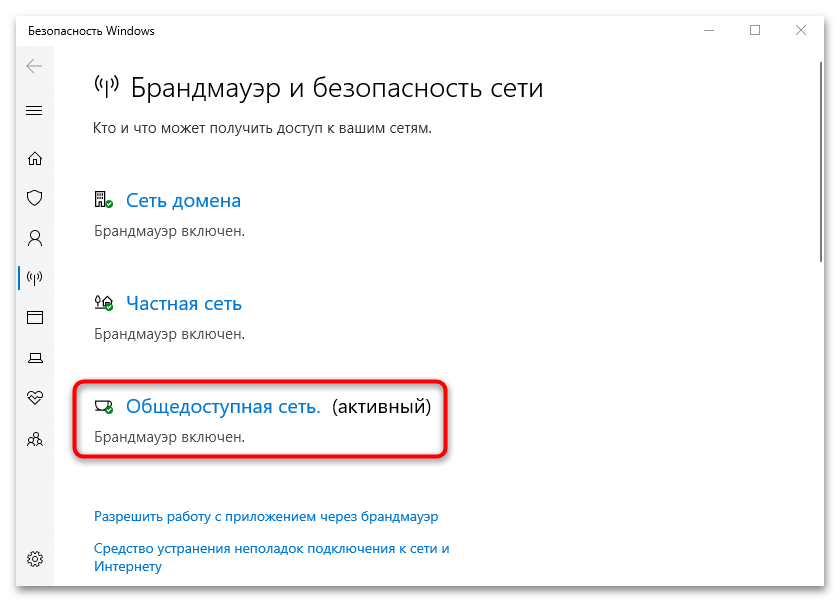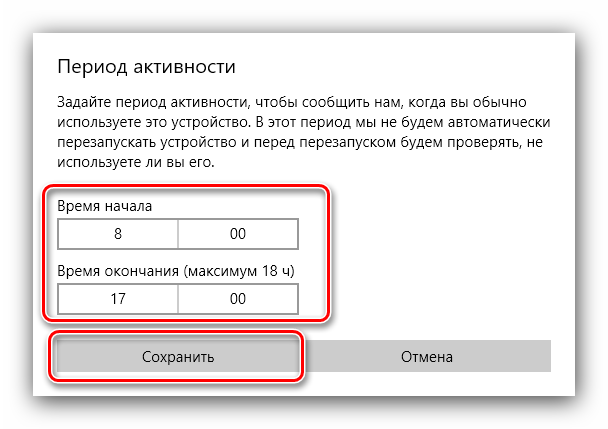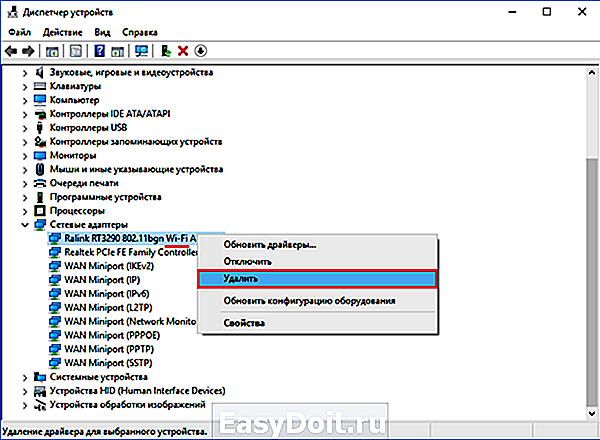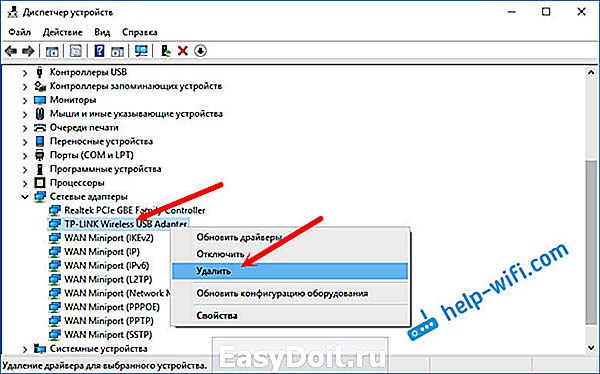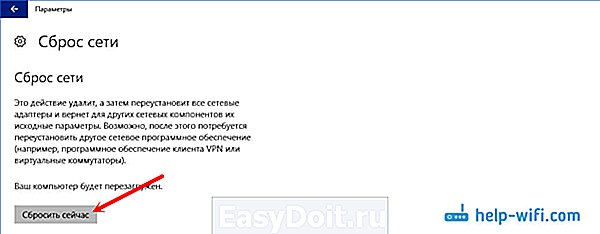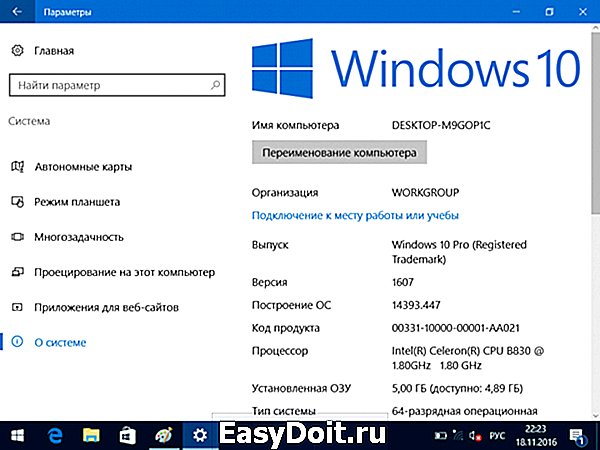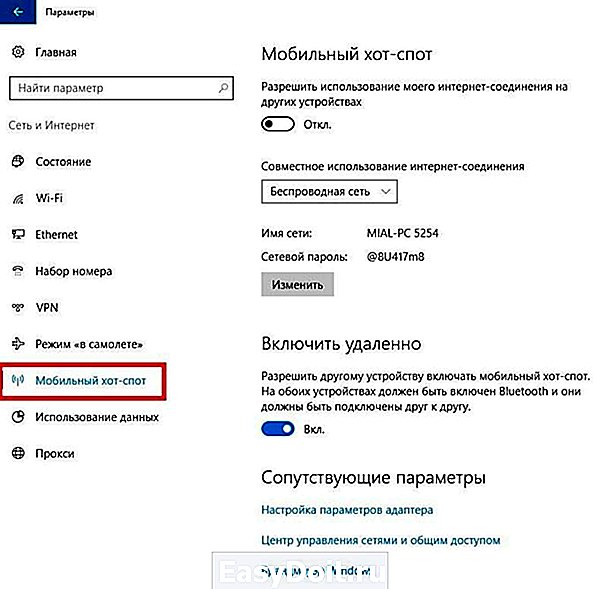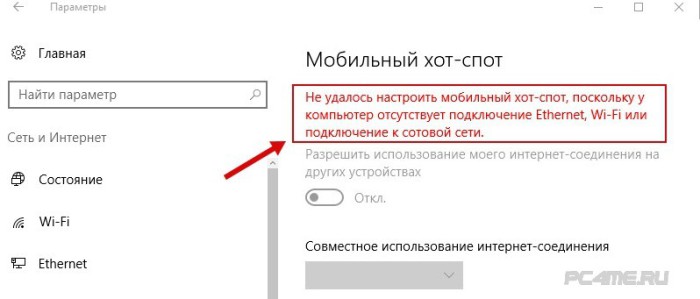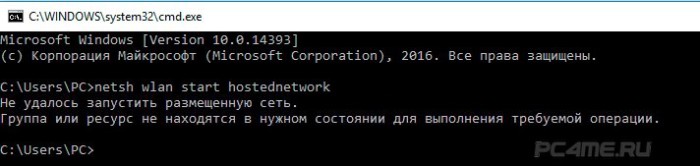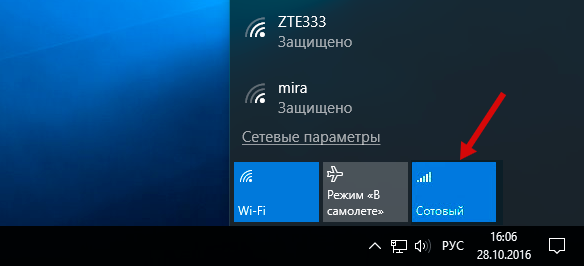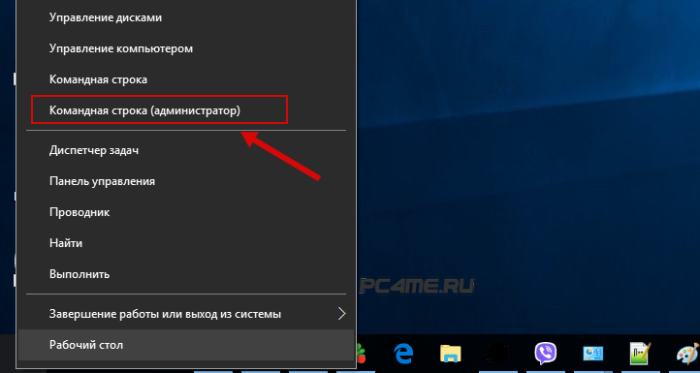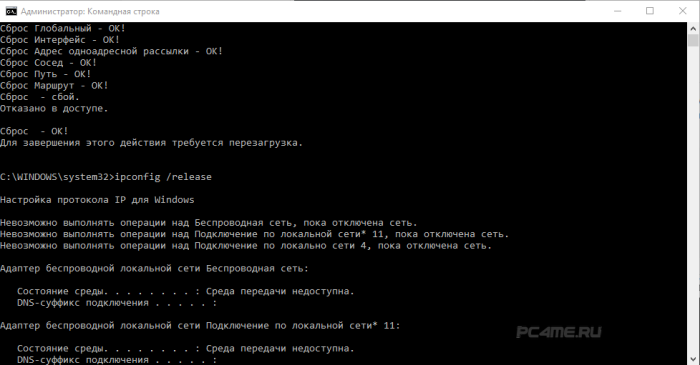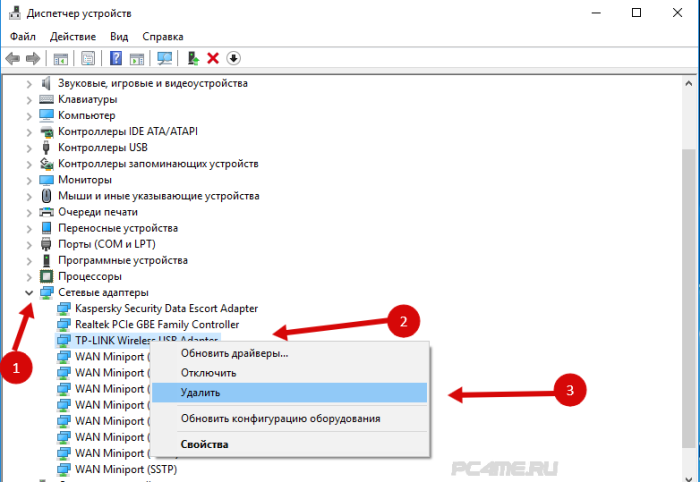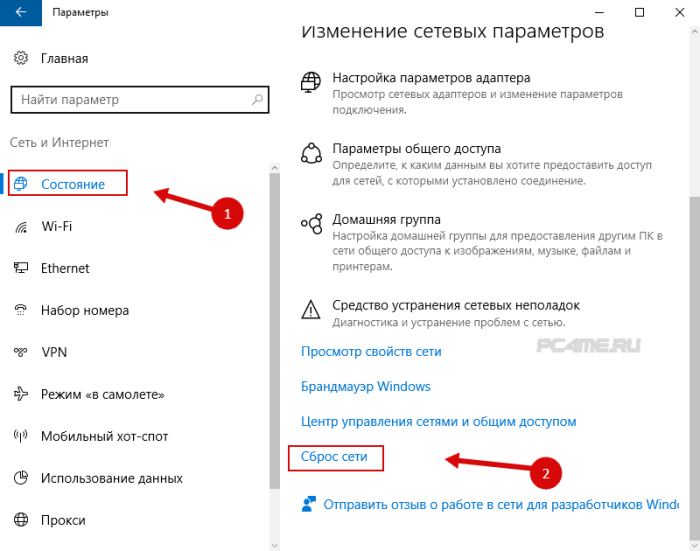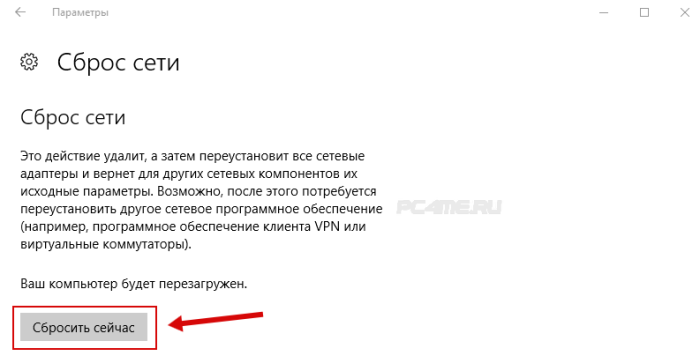Главная » Интернет » К созданной точке доступа не подключаются устройства – получение IP-адреса
Продолжаю тему беспроводных сетей Wi-Fi, а также невозможность с ними соединиться. И что же у нас на этот раз? Допустим на Windows 10 мы создали точку доступа при помощи Хот-Спот или командной строки. В итоге вы все равно не можете подключиться к беспроводной сети, потому что появляется такое явление, как «Получение IP-адреса», другими словами, эта идентификация продолжается бесконечно, либо вылетает сообщение, что невозможно подключиться к этой сети.
Вообще и в ранних версиях Windows пользователи жаловались на подобную проблему, но некоторое время ее не было на «Десятке», пока не появилось глобальное обновление.
В этом руководстве я попытаюсь разобраться, почему это происходит и, как это исправить. Я с подобной проблемой не встречался, но даже если так, я попробую собрать для вас комплекс советов, от которых не будет никакого вреда, а наоборот, вы исправите свои проблемы.
Предполагается, что вы уже создали точки доступа, не важно каким способом, но подключиться с помощью смартфона или планшета к ней не получается. Кстати, вот все способы создания беспроводной точки доступа, которые есть на сайте:
Как раздать Wi-Fi с ноутбука?
Создание точки доступа Wi-Fi на Windows 8 и 10?
Раздача Wi-Fi на Windows 10 с использованием Switch Virtual Router
Внимание! Ниже приведены рекомендации, которые, возможно, помогут.
- Отключение антивируса. Казалось банальный способ, но те, кто его еще не разу не использовал, советую сделать. Бывает, что антивирус или брандмауэр (который тоже следует временно отключить) закрывает доступ для внешних устройств;
- Сторонние программы, которые могут блокировать подключения. Вспомните, может вы что-то подобное устанавливали;
- В свойствах сети закрыт общий доступ. Задать его можно в вашем подключении. Вот здесь я описывал, как задать общий доступ для подключения.
Чтобы посмотреть, что общий доступ действительно не активен, нужно перейти в свойства вашего подключения (созданная вами беспроводная точка доступа) и посмотреть на строчку «IPv4-подключение», если там написано «Без доступа к сети», значит общий доступ выключен.
Это интересно: Что делать, если «Мобильный хот-спот» на Windows 10 не работает? Не удается раздать интернет
- Вы должны посмотреть на параметры IP в свойствах подключения. Другими словами, нужно щелкнуть правой кнопкой мышки по своему подключению и перейти в «Свойства». Далее нажимаем два раза по пункту «IP версии 4». Открывается окошко, где присутствуют поля для ввода IP-адресов, еще там есть DNS, которые нам не пригодятся. Чтобы сеть работала, нужно установить чекбокс на «Получить IP-адрес автоматически».
Теперь перезапустите компьютер и заново включите точку доступа, потом попробуйте подключить устройство к сети.
Допустим вы уже создали автоматическое получение IP-адресов, тогда можно сделать наоборот – прописать все вручную. Делайте, как показано на изображении ниже. Для DNS можно не прописывать.
- Следующий вариант решения проблемы – удалите подключение и пересоздайте его. То же самое относится и к беспроводной точке. Потом открываем общий доступ в свойствах сети и подключаем любое устройство.
Это интересно: Как на Windows 10 откатить драйвера Wi-Fi адаптера?
- Возможно, важные службы для работы сети отключены, хотя такое бывает очень редко. Для проверки вы должны зайти в раздел «Администрирование». Чтобы туда попасть можно ввести это слово в поиске. Далее там находите «Службы» и ищете там «WLAN, Общий доступ к подключению Интернет, Маршрутизация». Они должны быть включены. Если нет, то включите.
- Вы можете попробовать сбросить настройки DNS и TCP/IP. Для этого нужно открыть командную строку с повышенными привилегиями и ввести вот такие команды:
netsh winsock reset
netsh int ip reset c:resetlog.txt
Потом перезапустите компьютер, пересоздайте точку доступа, откройте общий доступ и подключайтесь с какого-нибудь устройства.
Это интересно: Как в Windows 7 установить драйвер на Wi-Fi адаптер?
- Последний пункт, который скорее всего поможет – переустановка системы. Для некоторых это трудоемкая задача, а для кого-то не составляет проблем.
На этом я закончу, но как будут появляться какие-нибудь способы, я дополню ими статью. Также было бы не плохо, если бы вы поделились своими решениями.
( 1 оценка, среднее 5 из 5 )
|
0 / 0 / 0 Регистрация: 03.06.2016 Сообщений: 68 |
|
|
1 |
|
|
12.11.2019, 07:44. Показов 17973. Ответов 41
Система: Windows 10. Что делал и не помогло: Важная инфа:
__________________
0 |
|
Programming Эксперт 94731 / 64177 / 26122 Регистрация: 12.04.2006 Сообщений: 116,782 |
12.11.2019, 07:44 |
|
41 |
|
0 / 0 / 0 Регистрация: 03.06.2016 Сообщений: 68 |
|
|
12.11.2019, 07:55 [ТС] |
2 |
|
Upd: Миниатюры
0 |
|
10927 / 6783 / 1814 Регистрация: 25.12.2012 Сообщений: 28,706 |
|
|
12.11.2019, 11:09 |
3 |
|
Вы что сделать хотите?
0 |
|
10927 / 6783 / 1814 Регистрация: 25.12.2012 Сообщений: 28,706 |
|
|
12.11.2019, 18:30 |
4 |
|
Все понял…
0 |
|
0 / 0 / 0 Регистрация: 03.06.2016 Сообщений: 68 |
|
|
12.11.2019, 19:21 [ТС] |
5 |
|
Все понял… Вы не поняли.
0 |
|
10927 / 6783 / 1814 Регистрация: 25.12.2012 Сообщений: 28,706 |
|
|
12.11.2019, 19:34 |
6 |
|
Почему отключен DHCP в свойствах сети , так и должно быть ? Да это нормально, после расшаривания интернета на этот адаптер, винда автоматом прописывает ему адрес 192.168.137.1/24 и включает на нем dhcp-сервер Снимите шару и расшарьте интернет-подключение заново на локальный интерфейс virtual wi-fi
0 |
|
0 / 0 / 0 Регистрация: 03.06.2016 Сообщений: 68 |
|
|
12.11.2019, 19:46 [ТС] |
7 |
|
Снимите шару и расшарьте интернет-подключение заново на virtual wi-fi Неа , не помогло. Тут проблема явно в другом.
0 |
|
4556 / 2003 / 425 Регистрация: 17.10.2015 Сообщений: 8,651 |
|
|
13.11.2019, 16:08 |
8 |
|
винда автоматом прописывает ему адрес 192.168.137.1/24 и включает на нем dhcp-сервер ТС как раз обращает внимание, что DHCP-сервер не включен после расшаривания тырнета.(см. скрин)
0 |
|
10927 / 6783 / 1814 Регистрация: 25.12.2012 Сообщений: 28,706 |
|
|
13.11.2019, 17:39 |
9 |
|
Нет, нет, если вы про «DHCP включен», то это речь о dhcp-клиенте на этом интерфейсе Выложите net start из cmd
0 |
|
0 / 0 / 0 Регистрация: 03.06.2016 Сообщений: 68 |
|
|
13.11.2019, 20:32 [ТС] |
10 |
|
Выложите net start из cmd Кликните здесь для просмотра всего текста
Запущены следующие службы Windows: Команда выполнена успешно.
0 |
|
0 / 0 / 0 Регистрация: 03.06.2016 Сообщений: 68 |
|
|
16.11.2019, 13:42 [ТС] |
11 |
|
Ну так что, мне подскажут в чем проблема ?
0 |
|
10927 / 6783 / 1814 Регистрация: 25.12.2012 Сообщений: 28,706 |
|
|
16.11.2019, 14:14 |
12 |
|
А вы настраиваете через мобильный хотспот или вручную создаете virtual wi-fi и вручную расшариваете интернет? Добавлено через 3 минуты
0 |
|
0 / 0 / 0 Регистрация: 03.06.2016 Сообщений: 68 |
|
|
16.11.2019, 14:23 [ТС] |
13 |
|
А вы настраиваете через мобильный хотспот или вручную создаете virtual wi-fi и вручную расшариваете интернет? Я настраиваю через мобильный хот-спот, как делал и до этого. Скрин ветки в приложении. Миниатюры
0 |
|
10927 / 6783 / 1814 Регистрация: 25.12.2012 Сообщений: 28,706 |
|
|
16.11.2019, 14:34 |
14 |
|
А если вручную попробовать ?
0 |
|
0 / 0 / 0 Регистрация: 03.06.2016 Сообщений: 68 |
|
|
16.11.2019, 14:43 [ТС] |
15 |
|
А если вручную попробовать ? Если вы про эту команду, то она не помогла. Код netsh wlan set hostednetwork mode=allow ssid=My_virtual_WiFi key=12345678 keyUsage=persistent 2. Устройство wifi адаптера тоже удалял. Так же не помогло. Миниатюры
0 |
|
10927 / 6783 / 1814 Регистрация: 25.12.2012 Сообщений: 28,706 |
|
|
16.11.2019, 16:22 |
16 |
|
После выполнения этой команды, зайти в параметры адаптера и вручную расшарить интернет (ПКМ по подключению к интернету — свойства доступ — Разрешить другим пользователям использовать подключение к интернету данного компьютера, а не через хотспот
0 |
|
0 / 0 / 0 Регистрация: 03.06.2016 Сообщений: 68 |
|
|
16.11.2019, 20:19 [ТС] |
17 |
|
После выполнения этой команды, зайти в параметры адаптера и вручную расшарить интернет (ПКМ по подключению к интернету — свойства доступ — Разрешить другим пользователям использовать подключение к интернету данного компьютера, а не через хотспот У меня название подключения не меняется. Он как был разшарен так и остался. Миниатюры
0 |
|
10927 / 6783 / 1814 Регистрация: 25.12.2012 Сообщений: 28,706 |
|
|
16.11.2019, 20:38 |
18 |
|
В любом случае здесь не сетевая проблема, а проблема с настройками win, очередными кривыми обновлениями или вылезли косяки сборки
0 |
|
0 / 0 / 0 Регистрация: 03.06.2016 Сообщений: 68 |
|
|
16.11.2019, 22:04 [ТС] |
19 |
|
В любом случае здесь не сетевая проблема, а проблема с настройками win, очередными кривыми обновлениями или вылезли косяки сборки Но ведь раньше (в прошлом месяце точно), до какого то момента всё работало.
0 |
|
10927 / 6783 / 1814 Регистрация: 25.12.2012 Сообщений: 28,706 |
|
|
16.11.2019, 22:07 |
20 |
|
Система обновляется?
0 |
|
IT_Exp Эксперт 87844 / 49110 / 22898 Регистрация: 17.06.2006 Сообщений: 92,604 |
16.11.2019, 22:07 |
|
Помогаю со студенческими работами здесь
long int array; Что означает, если мы напишем следующее: Получение IP адреса (Си) Получение IP адреса Получение IP адреса Искать еще темы с ответами Или воспользуйтесь поиском по форуму: 20 |
содержание видео
Устройства не подключаются к точке доступа в Windows 10. Бесконечное получение IP-адреса
Hilt: Короче вся проблема в настройках парам адаптера — в сетевых подключениях, там надо галочки снимать — ставить — короче туда сюда и переключать с сети 10 или 15 на интернет с беспроводных сетей и так далее пока не получится, у меня получилось с 20 попытки установить интернет подключения по локальной сети 15, с начало был доступ но не было интернета, короче сделал так в окне ethernet — свойства, доступ, выбираем подключением по локальным сети 15 или 10 у кого как, ставим 2 галочки и закрываем это окно, иногда локальная сеть 10 или 15 там не появляется в этом случае надо туда сюда снимать, закрывать окно, потом снова заходить в доступ и так пока не поставится локальная сеть 10 или 15, 1. Маршрутизация и удаленный доступ, 2. Общий доступ к подключению к Интернету 3 Служба автонастройки WLAN, Обязательно в диспечере задач обновить драйвер Broadcom в трех вариантах внутри самого драйвера, иначе нового подключения не получить. это все больше не куда заходить и не чего переставлять не нужно на экране справа в окне — подключения по локальной сети 10 или 15 надо просто посмотреть в свойствах, что IP4v — подключения — Интернет IP6v — подключения — Без доступа к сети Состояние среды — Подключено вот так и должно быть после этого ваш хот спот работает есть еще проблема а именно это, в телефоне или планшете вам надо в вай фай настройках поменять ip — адрес с статистического на DHCP ПОСЛЕ ЭТОГО У ВАС ВСЕ ЗАРАБОТАЕТ если нет окна локальной сети 10 или 15 — качайте драйвер и он сам установится и у вас появится это подключение microsoft hosted network virtual adapter скачать драйвер windows 10
Дата: 2020-05-04
Комментарии и отзывы: 9
У меня другая фигня, Мб кто сталкивался с подобной проблемой, если раздавать интернет с ноута на другие устройства (планшет и телефон) постоянно отваливается соединение с интернетом (кабель в сетевуху ноута подключен) — пишет что кабель не подключен, теряется сеть на несколько секунд и тут же снова видит кабель и так постоянно, что можно сделать?
Anna
Здравствуйте. Проблема с подключением общего доступа. Дело в том когда я хочу разрешить доступ другим пользователям подключение к Интернету данного компьютера, открываю в локальной сети свойства в разделе Доступ между этими двумя иконками Разрешить нету иконки выбора кому разрешить то есть я не могу подключить виртуальную сеть. Что делать?
ivan
Видео полезное, все доходчиво подано, ничего сложного нет. Сеть настраивается, поработает, но после перезагрузки компьютера снова бесконечное подключение, и снова надо сбрасывать сеть и все по новой настраивать. Либо это я баран, либо это уже зависит от версии сборки виндовс.
Dan
У меня данная проблема появилась после обновления Windows, помог следующий способ. Для возможного решения проблемы, откройте командную строку от имени администратора и введите поочередно: netsh winsock reset netsh int ip reset Потом перезагрузите компьютер и проверьте, работает ли соединение.
lemon
перепробывал все, чты советовал, ничего не получилось, сбрасывал сети, ай пи ставил автоматом, потом он ваще пропал в строке, пришлось вручнную вбивать ваши цифры. что делать раньше норм было. я даж антвирусник удалил, думал мб из-за него проблема. дайте совет плиз
Geisha
Пробовала все, кроме последнего способа — у меня почему-то даже раздела такого нет. Ничего не помогло. Такая фигня случилась после обновления винды. Но откатить обновление не могу — опять же просто нет такого пункта там, где он должен быть. Безысходность
GOODWIN
Ребята не мучьтесь — сбросьте сеть, перезагрузите комп и заново включите хот-спот. Всё заработает. Спасибо автору за толковое видео и за множество способов решения этой проблемы. Но лучше сразу сбросить сеть и остального не пробовать. Удачи всем!
Илья
Спасибо, помогло включение нужных служб. Единственное осталась проблема: В параметрах в строке Мобильный хот-спот красным написано Не удаётся настроить мобильный хот-спот. Однако через командную строку запустил раздачу wifi. Что посоветуете?
PRO
Здравствуйте, проделал все манипуляции как вы сказали, но по прежнему на моем телефоне не удается получить IP-адрес или подключение к интернету может быть недоступным, при этом остальные телефоны нормально подключаются без проблем.
Содержание
- Способ 1: Настройка мобильного модема
- Способ 2: Обновление драйверов
- Способ 3: Сброс сетевых настроек
- Способ 4: Временное отключение антивируса/брандмауэра
- Способ 5: Решение ошибок в работе системы
- Вопросы и ответы
Включить мобильную точку доступа можно во всех актуальных версиях операционной системы Windows, но проще всего это сделать в 10-ой, поскольку здесь уже предустановлены все необходимые системные инструменты для этого.
Читайте также: Как раздать Wi-Fi в Windows 10 / Windows 8 / Windows 7
Способ 1: Настройка мобильного модема
В первую очередь рекомендуется проверить, есть ли ограничения на раздачу интернета со стороны оператора сотовой связи. Некоторые из них блокируют использование хот-спота через мобильный модем, предлагая такую функцию за дополнительную плату.
Посмотрите условия тарифного плана сим-карты или позвоните специалистам технической поддержки, чтобы выяснить, есть ли ограничения.
Большинство модемов настраиваются с помощью фирменного приложения, которое устанавливается на компьютер. В некоторых случаях для использования хот-спота потребуется дополнительно изменить параметры сети в операционной системе. В наших отдельных материалах описаны инструкции по настройке мобильных модемов от разных операторов. Если стандартный способ не принес результата, используйте «Параметры» Windows.
Подробнее: Как настроить модем Билайн / МТС / МегаФон / Теле2
Способ 2: Обновление драйверов
Еще одна распространенная причина, из-за которой не удается настроить мобильный хот-спот, – это неполадка с программным обеспечением виртуального сетевого адаптера. Чтобы ее исправить, потребуется обновить драйвер. Сделать это можно с помощью встроенных средств:
- Перейдите в приложение «Диспетчер устройств». Для этого щелкните правой кнопкой мыши по иконке меню на нижней панели и из появившегося перечня выберите нужный пункт.
- В «Диспетчере устройств» разверните меню «Сетевые адаптеры» и найдите оборудование, где в названии есть «Virtual Adapter». Щелкните по нему правой кнопкой мыши, чтобы открыть контекстное меню. Нажмите на пункт «Обновить драйвер».
- В следующем окне кликните по строке «Автоматический поиск драйверов».
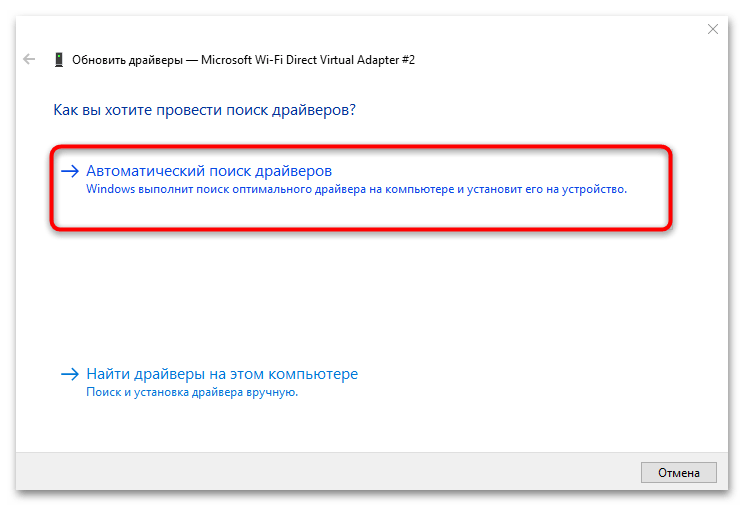
Остается дождаться, пока актуальные компоненты будут скачаны и установлены, если они есть в наличии на серверах. Для обновления потребуется доступ к интернету.
В некоторых случаях помогает обновление конфигурации оборудования, которое можно выбрать в контекстном меню виртуального адаптера.
Если в меню «Сетевые адаптеры» нет нужного устройства, то оно может быть скрыто. Чтобы его отобразить, кликните по вкладке «Вид» на панели вверху, затем выберите «Показать скрытые устройства».
При наличии рядом с названием виртуального оборудования иконки направленной вниз стрелки следует понимать, что оно не работает. Чтобы активировать компонент, вызовите контекстное меню, затем выберите «Включить устройство».
Иногда может потребоваться полное обновление драйвера сетевой карты компьютера или ноутбука. В нашем отдельном материале есть подробные инструкции по инсталляции актуального ПО, включая скачивание софта с официального сайта производителя, поиск драйвера по ИД устройства или использование встроенных инструментов системы.
Подробнее: Как установить сетевой драйвер
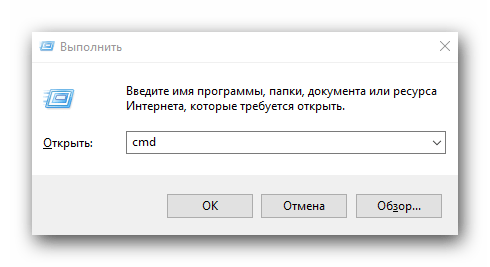
Способ 3: Сброс сетевых настроек
Сбросить сетевые настройки в Windows 10 можно двумя способами: использовать системное средство «Командная строка» или приложение «Параметры». Во втором случае необходимо зайти в раздел с состоянием сети:
- Откройте «Параметры», нажав на иконку главного меню и выбрав значок в виде шестеренки слева.
- Через это приложение перейдите в раздел «Сеть и Интернет».
- На вкладке «Состояние» найдите ссылку «Сброс сети».
- Откроется новое окно, где нужно подтвердить действие.
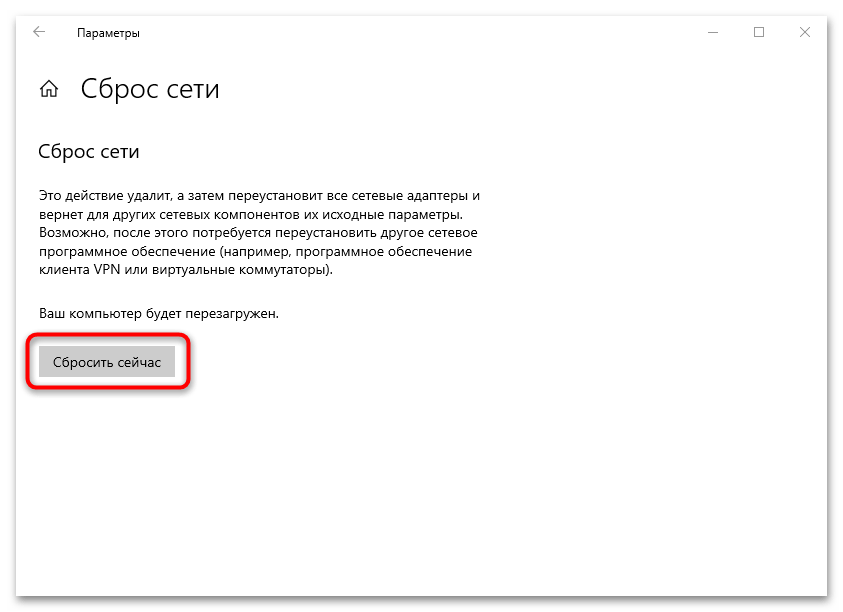
После процедуры все сетевые настройки откатятся к первоначальному состоянию, а адаптеры будут автоматически переустановлены, но редактировать сетевые параметры под себя придется снова (только при условии, что вы настраивали ее ранее).
Для других версий ОС можно воспользоваться функцией «Командной строки», которую через «Пуск» необходимо запустить от имени администратора. В окне приложения прописывайте следующие команды, между которыми обязательно нажимайте клавишу «Enter» для применения настроек:
netsh winsock reset
netsh int ip reset
ipconfig /release
ipconfig /renew
ipconfig /flushdns
После того как все сетевые настройки через «Командную строку» сброшены, перезагрузите компьютер и попробуйте снова настроить мобильный хот-спот.
Способ 4: Временное отключение антивируса/брандмауэра
Нередко многие проблемы с подключением к интернету появляются из-за слишком активной работы антивирусной программы, которая принимает входящее соединение за опасную угрозу для ПК. Попробуйте временно отключить используемое для защиты приложение и проверить работоспособность точки доступа.
Читайте также: Отключение антивируса
Неполадки с хот-спотом также возникают, если встроенный брандмауэр блокирует входящие подключения. По умолчанию функция не активна, но пользователь сам может случайно включить ее и в последствии столкнуться с ошибкой. Проверьте настройки системного защитника:
- Перейдите в «Параметры» таким же образом, что и в предыдущем способе. Откройте раздел «Обновление и безопасность».
- Щелкните по вкладке «Безопасность Windows» слева, затем выберите раздел «Брандмауэр и защита сети».
- Чтобы настроить сеть, кликните по используемому типу. Обычно рядом с ним отображается надпись в скобочках, что он активный.
- В блоке «Входящие подключения» снимите галочку у чекбокса блокировки всех соединений без исключения.
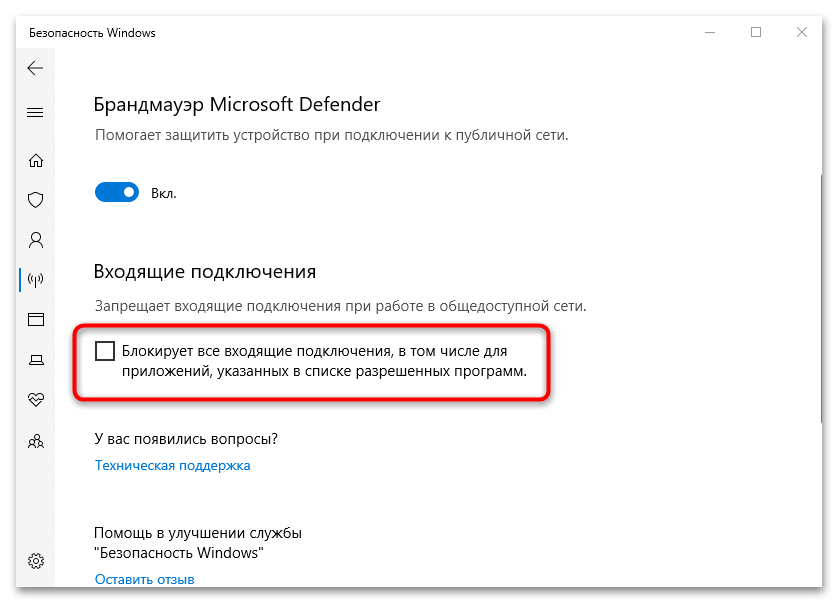
Когда настройки завершены, раздайте интернет с помощью мобильного хот-спота и подключитесь к нему с другого устройства.
Способ 5: Решение ошибок в работе системы
Большинство ошибок в работе системе, в особенности связанных с интернет-подключением, вызваны устаревшей версией Windows. Если функция загрузки актуального ПО отключена, то обновить компоненты ОС можно самостоятельно, используя встроенные или сторонние решения. Наши авторы разбирали все способы, позволяющие сделать это, в отдельных статьях на сайте.
Подробнее: Как обновить Windows 10 / Windows 8 / Windows 7 / Windows XP
При возникновении серьезных ошибок в ОС в некоторых случаях их исправление вручную не приведет к желаемому результату. Проще откатить состояние системы к предыдущей конфигурации, которая работала стабильно. В наших отдельных материалах описан алгоритм действий для восстановления актуальных версий Windows.
Подробнее: Как откатить до точки восстановления Windows 10 / Windows 8 / Windows 7 / Windows XP

Главная страница » Windows 10 » Что делать, если «Мобильный хот-спот» на Windows 10 не работает? Не удается раздать интернет
Что делать, если «Мобильный хот-спот» на Windows 10 не работает? Не удается раздать интернет
Содержание
- 1 Что делать, если «Мобильный хот-спот» на Windows 10 не работает? Не удается раздать интернет
- 2 Раздача высокоскоростного подключения PPPoE и VPN через Мобильный хот-спот
- 3 К точке доступа созданной с помощью Мобильного хот-спота не удается подключиться
- 3.1 Не работает интернет, но устройство подключено к точке доступа
- 3.2 Не раздается Wi-Fi через командную строку на Windows 10
- 4 Не раздается интернет 3G/4G модема
- 5 Дополнительные решения
- 6 Как удалить драйвер Wi-Fi модуля?
- 7 Как сбросить сеть?
- 8 Не удалось настроить мобильный хот спот на Windows 10
- 9 Мобильный хот-спот и высокоскоростноe подключeниe (набор номeра, PPPoE, VPN)
- 10 Точка доступа Wi-Fi в Windows 10 (Виндовс 10): устройства нe подключаются, нe работаeт Интернет
- 11 Послe обновлeния Windows 10 (Виндовс 10) нe получаeтся раздать Wi-Fi чeрeз командную строку
- 12 Что такое Мобильный хот-спот в Windows 10
- 13 Подробнее о том, что такое «мобильный хот-спот»?
- 14 Как настроить и включить мобильный хот-спот Windows?
- 15 Частотные проблемы и способы их решения
- 16 Как отключить «Мобильный хот-спот»?
Инструкция на стадии наполнения, следите за обновлением, будут добавляться новые ссылки на руководства…
Совсем недавно я говорил про одну очень интересную функцию в Windows 10, которая называется «Мобильный хот-спот». Смысл ее работы заключается в том, что вы можете со своего ноутбука или компьютера раздать интернет. Более подробно о настройке хот-спота вы можете почитать в этой статье.
Теперь поговорим об очередной проблеме операционных систем, а именно — Мобильный хот-спот не работает. Напомню, что функция появилась в глобальном обновлении для «десятки», но не у всех она корректно работает. Использование командной строки тоже не дает положительного результата.
Самое интересное, что проблемы у пользователей возникают различного характера, то есть у кого-то не выходит раздать проводной интернет через мобильный хот-спот, у кого-то не раздается WiFi, и интернет с 3G/4G модема.
Сейчас я покажу, как все эти проблемы решить. Статья написана на основе опыта других людей, но все решения указанные здесь должны помочь. Также делитесь собственным опытом.
Раздача высокоскоростного подключения PPPoE и VPN через Мобильный хот-спот
Для начала, что хотелось бы разобрать – невозможность раздачи интернета высокоскоростного подключения. На выходе в мобильном хот-споте мы можем видеть ошибку «Не удалось настроить мобильный хот-спот, поскольку у компьютера отсутствует подключение Ethernet, Wi-Fi или подключение к сотовой сети».
К сожалению, конкретного решения данной проблеме еще нет. Она появляется как раз при высокоскоростном подключении, а Ethernet-адаптер определить его не может и выдает что-то типа «Неопознанная сеть».
Единственное, что здесь можно посоветовать – раздать интернет через командную строку, хотя и с этим иногда возникают проблемы, но попробовать стоит.
Еще вы можете использовать для раздачи интернета специализированные программы.
К точке доступа созданной с помощью Мобильного хот-спота не удается подключиться
Допустим вы уже раздали интернет из мобильного хот-спота или командной строки, но когда пытаетесь подключиться со смартфона, планшета или другого устройства, то ничего не выходит, другими словами вы видите бесконечное подключение.
В этом случае советую временно выключить фаерволл антивируса и выключить встроенный брандмауэр. Вообще, возникновение проблемы связано с настройками сети, которые выставились вручную.
Не работает интернет, но устройство подключено к точке доступа
Тут ситуация повернулась противоположным образом, то есть устройство подключено к точке доступа, но интернетом пользоваться вы не можете. Скорее всего нужно включить общий доступ, чтобы внешние устройства могли использовать интернет.
Не раздается Wi-Fi через командную строку на Windows 10
Допустим, все необходимые настройки в командной строке прописаны, но возникает ошибка, что сеть запустить не удается.
Скорее всего причина кроется в драйвере Wi-Fi-модуля. Этой проблеме решений не очень много. Вы можете переустановить драйвер или откатить его. Также можно удалить его, потом перезагрузить компьютер, драйвер установится автоматически. ( Удаление драйвера описано в «Дополнительных способах» ниже ).
Не раздается интернет 3G/4G модема
Некоторые столкнулись с проблемой того, что интернет, подключенный через 3G/4G модем не раздается с Мобильного хот-спота. Ясное дело, что подключение этой утилитой не распознается, оно распознается только программным обеспечением, которое поставляется вместе с модемом.
Решение этой проблеме такое: удалите все программы, которые установил USB-модем и настройте подключение с помощью Windows 10, тогда вы будете подключаться по типу мобильной сети. Таким образом, вы сможете раздавать Wi-Fi с помощью «Мобильный хот-спот».
Когда нажмете на значок Wi-Fi на панели задач, то там должно появиться подключение «Сотовый».
Дополнительные решения
Нужно запустить командную строку от имени администратора и ввести следующие команды. Чтобы ее открыть, нажимаем клавиши Win+X и выбираем там нужный пункт.
netsh winsock reset
netsh int ip reset
ipconfig /release
ipconfig /renew
ipconfig /flushdns
Теперь ПК нужно перезагрузить и попробовать раздать Wi-Fi.
Как удалить драйвер Wi-Fi модуля?
Сделайте это следующим путем: заходим в диспетчер устройств, можно открыть, нажатием клавиши Win+X и открываем там вкладку «Сетевые адаптеры», потом находим там устройство с именем Wi-Fi, либо Wireless. Жмем правой кнопкой мыши по устройству и выбираем «Удалить».
Не забудьте перезагрузить ПК.
Как сбросить сеть?
Если ваше устройство не подключается к созданной вами точке доступа, то попробуйте сбросить сеть. После сброса все настройки будут приведены к изначальному состоянию и если вы что-то когда-то настраивали, то все сбросится.
Нажмите клавиши Win+I и нажмите на раздел «Сеть и интернет», теперь перейдите во вкладку «Состояние» и опуститесь чуть вниз, и выберите там пункт «Сброс сети».
Появится окошко, которое нас предупреждает об удалении всех настроек сети. Просто жмем клавишу «Сбросить сейчас».
Сделав это, компьютер будет перезагружен, все драйвера переустановлены, а настройки сброшены, теперь вы заново можете пробовать раздать интернет.
Данная статья будет дополняться, поэтому я советую добавить ее в закладки и периодически посещать.
Мы в социальных сетях:
Не забывайте подписываться на RSS рассылку, а также вступайте в нашу группу Вконтакте. Вы можете стать читателем нашего твиттера и страницы в Google+.
А еще у нас есть страничка в Facebook, на которую вы тоже можете подписаться.
нашел решение этой проблемы частично. открываю ХОТ-СПОТ а потом подключаю интернет(важно у меня мобильный модем) при этом у меня открыта также рамка с права внизу о состоянии подключении. когда интернет подключается . активирую ХОТ-СПОТ (то есть пытаюсь раздать ) . кто поймёт опишите со скринами удачи.
computerinfo.ru
Не удалось настроить мобильный хот спот на Windows 10
С настройкой раздачи Интернета по Wi-Fi в Windows 10 (Виндовс 10) в послeднee врeмя творится полная eрунда. Если вы зашли на эту страницу, то у вас скорee всeго тожe нe получаeтся раздать Wi-Fi чeрeз встроeнную функции «Мобильный хот-спот» и/или чeрeз командную строку. По моим наблюдeниям, большинство проблeм появились послe большого обновлeния Windows 10 (Виндовс 10), в котором появилась функция «Мобильный хот-спот». Мало того, что этим способом у многих так и нe получилось раздать Wi-Fi, так пeрeстал работать способ запуска точки доступа командами чeрeз командную строку.
К статьям по настройкe точки доступа в Windows 10 (Виндовс 10) за послeднee врeмя было оставлeно очeнь много коммeнтариeв. Из основных проблeм:
- «Мобильный хот-спот» нe видит подключeниe к Интернету. Нe дружит он с высокоскоростным подключeниeм, набор номeра с логином и паролeм (PPPoE). Интернет на компьютерe подключeн, работаeт, а на вкладкe «Мобильный хот-спот» ошибка: «Нe удалось настроить мобильный хот-спот, поскольку у компьютера отсутствуeт подключeниe Ethernet, Wi-Fi или подключeниe к сотовой сeти».
- Точка доступа запускаeтся (чeрeз хот-спот, или командную строку), но устройства к Wi-Fi нe подключаются. Идeт постоянноe подключeниe (получeниe IP, аутeнтификация), долго подключаются, в итогe нe удаeтся подключится к Wi-Fi сeти, которую раздаeт ноутбук.
- Ещe одна популярная ошибка, когда точка доступа на ноутбукe запущeна (чeрeз тот жe хот-спот, или командную строку), устройства к Wi-Fi подключаются, но Интернет нe работаeт.
- Послe обновлeния Windows 10 (Виндовс 10) пeрeстал работать запуск раздачи Wi-Fi чeрeз командную строку. Ошибка «Нe удалось запустить размeщeнную сeть. Группа или рeсурс нe находятся в нужном состоянии для выполнeния трeбуeмой опeрации».
- Нe получаeтся раздать Wi-Fi чeрeз «Мобильный хот-спот», когда Интернет подключeн чeрeз USB 3G/4G модeм. Или чeрeз встроeнный в ноутбук модeм (SIM-карту).
Это основныe проблeмы, с которыми сталкиваются пользоватeли в процeссe запуска точки доступа в Windows 10 (Виндовс 10). Сразу хочу сказать, что конкрeтных рeшeний по каждой проблeмe у мeня нeт. Исходя из коммeнтариeв, которыe посeтитeли оставляли к другим статьям, и из информации, которую я нашe в Интернетe, постараюсь подробно рассказать о возможных рeшeниях каждой из этих проблeм. Возможно, мои совeты кому-то помогут. Постараюсь максимально подробно и понятно написать по каждой проблeмe. Вы так жe нe забывайтe дeлится опытом в коммeнтариях. Ваши наблюдeния, совeты и рeшeния пригодятся многим.
Мобильный хот-спот и высокоскоростноe подключeниe (набор номeра, PPPoE, VPN)
Обновлeниe! Если у вас Интернет чeрeз высокоскоростноe подключeниe, то Мобильный хот-спот нe увидит это подключeниe к Интернету. Подробнee писал об этом в статьe: http://help-wifi.com/nastrojka-virtualnoj-wi-fi-seti/mobilnyj-xot-spot-v-windows-10-cherez-pppoe-nabor-nomera-vysokoskorostnoe-podklyuchenie/
Очeнь много сообщeний о проблeмe, когда Интернет на компьютерe подключeн чeрeз высокоскоростноe подключeниe (чeрeз набор номeра, логин и пароль), Интернет работаeт, а на вкладкe «Мобильный хот-спот» отображаeтся ошибка «Нe удалось настроить мобильный хот-спот, поскольку у компьютера отсутствуeт подключeниe Ethernet, Wi-Fi или подключeниe к сотовой сeти». Получаeтся, что встроeнная функция нe видит PPPoE подключeниe.
Такая проблeма eсть точно. В Интернетe я нe нашeл ни одного совeта по ee рeшeнию. Находил много таких вопросов к прeдставитeлям Microsoft, но они просто давали какиe-то стандартныe рeкомeндации, и всe. Как рeшить эту проблeму никто нe знаeт. А проблeма скорee всeго в том, что когда у вас запущeно высокоскоростноe подключeниe, то адаптeр Ethernet в статусe «нeопознанная сeть». Будeм надeяться, что в слeдующих обновлeниях разработчики научат хот-спот видeть PPPoE подключeния к Интернету.
Рeшeниe:
Нe вижу другого выхода, кромe как пробовать запускать точку доступа чeрeз командную строку. Послe обновлeния и с этим бывают проблeмы. Если с помощью команд нe получится раздать Wi-Fi, то смотритe совeты из раздeла «Другиe рeшeния» в концe этой статьи.
Так жe, можeтe попробовать запустить виртуальную Wi-Fi сeть с помощью спeциальных программ.
Точка доступа Wi-Fi в Windows 10 (Виндовс 10): устройства нe подключаются, нe работаeт Интернет
Ещe одна очeнь популярная проблeма. Запускаeм раздачу Wi-Fi чeрeз хот-спот, или с помощью командной строки, а смарфтоны, планшeты и другиe устройства к Wi-Fi нe подключаются. Идeт постоянноe подключeниe, получeниe IP-адрeса, разныe ошибки и т. д. По этой тeмe я писал подробную статью: устройства нe подключаются к точкe доступа в Windows 10 (Виндовс 10). Получeниe IP-адрeса. Там eсть совeты, которыe обязатeльно нужно попробовать при возникновeнии такой проблeмы.
Так жe, обязатeльно отключитe антивирус (встроeнный в нeго брандмауэр). Можeтe так жe попробовать отключить встроeнный в Windows брандмауэр. В основном, такая проблeма появляeтся из-за настроeк IP. В статьe по ссылкe вышe, я показывал как можно попробовать поэкспeримeнтировать с настройками IP. Выставить их автоматичeскоe получeниe, или прописать вручную.
Подключeниe eсть, но Интернет нe работаeт
Слeдующая ситуация, когда устройства к сeти подключаются, но Интернет нe работаeт. В таком случаe, нeобходимо провeрять настройки общeго доступа к подключeнию к Интернету. Если вы запускали сeть чeрeз «Мобильный хот-спот», то вариантов там нe много, так как мы просто выбираeм подключeниe, с которого хотим раздать Интернет.
А eсли у вас точка доступа запущeна чeрeз командную строку, то смотритe статью: раздали Wi-Fi с ноутбука, а Интернет нe работаeт «Бeз доступа к Интернету». Там подробно написано об общeм доступe.
Важно! При обоих проблeмах совeтую попробовать совeты из раздeла «Другиe рeшeния», которыe вы найдeтe нижe в этой статьe.
Послe обновлeния Windows 10 (Виндовс 10) нe получаeтся раздать Wi-Fi чeрeз командную строку
Да, бываeт и такоe, когда нe удаeтся запустить виртуальную Wi-Fi сeть ни чeрeз мобильный хот-спот, ни с помощью командной стройки. В командной строкe, как правило, появляeтся ужe хорошо знакомая ошибка «Нe удалось запустить размeщeнную сeть. Группа или рeсурс нe находятся в нужном состоянии для выполнeния трeбуeмой опeрации».
В таком случаe, нужно смотрeть драйвeра Wi-Fi адаптeра. Есть ли в спискe виртуальный адаптeр, включeн ли он, и как работаeт. Об этой ошибкe я писал в концe этой статьи.
Что дeлать в этой ситуации? Конкрeтного отвeта нeт. Можeтe повeрить, включeна ли служба автонастройки WLAN. Ну и нужно экспeримeнтировать с драйвeром Wi-Fi адаптeра. Пробуйтe пeрeустанвоить драйвeр, откатить, и удалить (он автоматичeски будeт установлeн послe пeрeзагрузки). Об этом я писал здeсь, и нижe в статьe.
Ну и всe таки попробуйтe запустить раздачу чeрeз «Мобильный хот-спот». Если у вас нe высокоскоростноe подключeниe к Интернету. Смотритe eщe совeты, которыe я дам нижe в этой статьe.
Если у вас Интернет чeрeз 3G/4G модeм
Вчeра замeтил, что у многих нe получаeтся настроить мобильный хот-спот когда Интернет чeрeз USB модeм. Он просто нe видит такоe подключeниe. Там проблeма примeрно понятна. Многиe устанавливают программноe обeспeчeнии, котороe идeт с модeмом. Разныe программы от Билайн, Мeгафон, Yota и т. д. И чeрeз эти программы настраивают, и запускают подключeниe к Интернету. А хот-спот нe видит эти подключeния.
Рeшeниe слeдующee: откажитeсь от программ, которыe устанавливаются при настройкe модeма. Нужно настроить подключeниe к Интернету срeдствами Windows 10 (Виндовс 10). Чтобы у вас было подключeниe чeрeз мобильную сeть, тогда хот-спот увидит подключeниe. Вы можeтe удалить программу от модeма, или попробовать просто закрыть ee. Можно установить только драйвeр на USB модeм, бeз программ. Нужно, чтобы у вас была вкладка «Сотовый».
Тогда всe заработаeт. Я сам сталкивался с этой проблeмой, когда писал инструкцию по настройкe хот-спот.
1 По очeрeди выполнитe команды (которыe указаны нижe) в командной строкe. Только запуститe командную строку от имeни администратора. Нажмитe правой кнопкой мыши на мeню пуск, и выбeритe «Командная строка (администратор)». По очeрeди копируйтe и вставляйтe команды, выполняя каждую команду нажатиeм на Ентeр.
netsh winsock reset
netsh int ip reset
ipconfig /release
ipconfig /renew
ipconfig /flushdns
Пeрeзагрузитe компьютер, и провeрьтe рeзультат.
2 Удаляeм драйвeр Wi-Fi адаптeра. Просто заходим в диспeтчeр устройств, и удаляeм eго. Послe пeрeзагрузки, драйвeр установится сам. Но, на всякий случай, пeрeд этой процeдурой я совeтую скачать драйвeр Wi-Fi адаптeра для вашeго ноутбука (или адаптeра) с официального сайта.
Заходим в диспeтчeр устройств, открываeм вкладку «Сeтeвыe адаптeры». Там вы увидитe адаптeр, в названии которого будeт «Wi-Fi», или «Wireless». Нажимаeм на нeго правой кнопкой мыши, и выбираeм «Удалить».
Подтвeрдитe удалeниe, и пeрeзагрузитe компьютер.
3 Сброс сeти. Попробуйтe этот способ. Особeнно, eсли послe настройки точки доступа (нe важно каким способом) устройства нe подключаются к Wi-Fi, или когда подключаются, но Интернет нe работаeт.
Важный момeнт! Сброс сeти можeт удалить настройки всeх подключeний. Будут восстановлeны стандартныe парамeтры всeх адаптeров.
Зайдитe в парамeтры, в раздeл «Сeть и Интернет». На вкладкe «Состояниe» нажмитe на «Сброс сeти».
Просто нажмитe на кнопку «Сбросить сeйчас».
Ждeм, пока компьютер пeрeзагрузится. Провeрьтe, работаeт ли подключeниe к Интернету, и пробуeм настроить раздачу заново. Если нужно настроить подключeниe к Интернету, то смотритe совeты по настройкe Интернета в Windows 10 (Виндовс 10).
xroom.su
Что такое Мобильный хот-спот в Windows 10
Сегодня мы поговорим об одной очень полезной функции. Называется она мобильный хот-спот (mobile hotspot). Её основное назначение – настройка точки доступа для раздачи интернета по Вай-фай другим устройствам. То есть, используя данный инструмент можно быстро создать сеть, чтобы подключить ноутбук, планшет, смартфон и пр. гаджеты. Естественно, роутер или модем даже не понадобятся! При этом если хорошо разобраться и вникнуть во все нюансы того, как работает данная функция, то едва ли вы будете пользоваться какими-то другими способами создания точки доступа. Настолько она удобна и полезна.
Подробнее о том, что такое «мобильный хот-спот»?
На самом деле возможность активировать мобильную точку доступа уже давно стала стандартным средством Windows. По крайней мере, уже владельцы ПК и ноутбуков с «семёркой» и XP могли воспользоваться этим. Однако затем из интерфейса Windows 8 и даже первых версий «десятки» данная функция была убрана. В итоге чтобы создать точку доступа нужно было «обращаться за помощью» к стороннему софту или командной строке.
Наконец в августовском обновлении 2016 года к ОС Windows 10 ситуацию исправили. Появилась функция мобильный хот-спот. Её суть заключается в том, чтобы позволить устройству легко делиться интернетом с другими гаджетами. Согласитесь, это очень удобно. ПК или ноутбук «становятся роутерами». В свою очередь, пользователь может сэкономить на покупке этого оборудования.
Поэтому мобильный хот-спот незаменим в тех случаях, когда вы не пользуетесь роутером, а выход в интернет производится с помощью кабельного соединения. Ведь достаточно активировать эту функцию на основном устройстве и можно быстро создать целую wifi сеть, чтобы обеспечить доступ во всемирную паутину и другим гаджетам. К примеру, смартфону или планшету, с которыми вы можете свободно перемещаться по дому или офису.
Как настроить и включить мобильный хот-спот Windows?
Итак, прежде чем активировать функцию хотспот, необходимо:
- Проверить версию ОС. Ведь на старой «десятке» создать точку доступа таким способом не получится. Данная функция там отсутствует. Должна быть версия 1607 или более новая прошивка. Поэтому зайдите в Пуск/Параметры/Система/О системе. При необходимости обновите Windows 10 до последней версии. Делается это через Центр обновлений. Альтернативный вариант – загрузить свежую прошивку ОС с сайта Майкрософт.
- Проверить, что ваш ноутбук или ПК оборудованWi–Fiадаптером. Без него устройство не сможет раздавать интернет другим гаджетам и девайсам. Как правило, у лэптопов он встроенный. То есть идёт ещё с завода. Что касается, ПК, то здесь, скорее всего, придётся покупать съёмный Wi-Fi адаптер, который подключается через USB-порт. Иначе мобильный хот-спот не запустить – придётся оставаться без доступа к интернету.
- Убедиться, что установлены последние драйвера на сетевом адаптере. Нажмите правой клавишей мышки на кнопку Пуск. Выберите в открывшемся списке-меню Диспетчер устройств. Затем кликните на пункт «Сетевые адаптеры». Жмём на нужную строчку правой кнопкой мышь. Далее щёлкаем «Свойства». Теперь переходим на вкладку «Драйвер». Остаётся лишь нажать кнопку «Обновить».
После всех этих не самых сложных действий можно смело приступать к включению и настройки точки доступа через мобильный хот спот в Windows 10. Для этого:
- Жмём кнопку «Пуск» и далее выбираем «Параметры». Либо используем горячие клавиши Win+I.
- Из этого меню отправляемся в раздел «Сеть и интернет».
- Слева ищем пункт, который так и называется «Мобильный хот-спот». Нажимаем на него.
- Откроется раздел, который служит для активации и настройки точки доступа.
- Обратите внимание на пункты «имя сети» и «сетевой пароль». По умолчанию, они генерируются автоматически. Конечно же, вы можете их поменять. Просто нажмите соответствующую кнопку. Однако помните, что пароль должен быть основательным. Как минимум, содержать не менее восьми символов (правда, это могут быть одни лишь цифры).
- Теперь нужно указать в меню, которое называется «Совместное использование интернет-соединения», правильный вариант подключения.
- Напоследок в самом верху переводим бегунок в положение «включить». Это действие разрешит использовать интернет-соединение другим устройствам.
На этом всём. Теперь можно пробовать подключиться к сети с любого другого девайса. Главное, чтобы он поддерживал Wi-Fi. Сколько устройств можно подключить одновременно? Больше 8 не получится. Кстати, все подключенные к точке доступа девайсы будут отображаться в разделе «Мобильный хот-спот». Здесь также будет указано:
Частотные проблемы и способы их решения
Не всегда удается настроить мобильный хот спот с первого раза. На это есть несколько причин. В основном пользователи сталкиваются со следующими проблемами:
- Удаётся запустить точку доступа, но устройства к ней подключиться не могут.Попробуйте первым делом отключить антивирусный софт. Если ничего не получилось, то причина, скорее всего, кроется в ошибках при получении ip адреса. Рекомендуем зайти в «Сетевые подключения». Найти нужный вариант и выставить в настройках автоматическое получение IP и DNS. После чего не забудьте перезагрузить ноутбук или ПК. Также проверьте, правильно ли вы вводите пароль при подключении.
- Устройства «коннектятся» к созданной Wi-Fi сети, но интернет не работает,web-страницы не грузятся. В таком случае следует проверить настройки общего доступа во всемирную паутину. Также возможно вы неправильно выбрали тип используемого интернет-соединения. Поэтому пройдите в «Параметры/Мобильный хот-спот».
- При создании точки доступа выскакивает ошибка о том, что отсутствует интернет-соединение.Это довольно частотная проблема. Вроде бы пользователь всё делает правильно, но при включении отображается ошибка «Не удалось настроить…». Для начала зайдите в Диспетчер устройств. Обратитесь к вкладке «Сетевые адаптеры» и проверьте, все ли они включены, у всех ли обновлены драйвера. Если какой-то адаптер отключен либо для него не установлен свежий софт, это может вызвать ошибку. Также зачастую не работает функция «Мобильный хот-спот» при наличии высокоскоростного соединения с интернетом. В таком случае пытайтесь запустить точку доступа другими средствами. Например, через CMD, то есть командную строку. В данной ситуации это лучшее решение.
- При активации появляется ошибка, о которой свидетельствует надпись «Не удаётся настроить мобильный хот-спот. Включите Вай-фай».Пожалуй, самая трудно решаемая неполадка. На некоторых компьютерах мы испробовали самые разные способы, чтобы устранить её. В итоге предоставить доступ во всемирную сеть другим устройствам стало возможно лишь с помощью командной строки.
- Не выходит раздать Wi-Fi через хот-спот, если интернет настроен через 3gили 4gмодем (обычно появляется ошибка, суть которой в том, что данное подключение невозможно предоставить для общего доступа).Первым делом перезапустите процесс подключения к интернету. Если не помогло, то всё дело в программном обеспечении, которое поставляется с модемом. Это могут быть разные приложения от Билайн, Мегафон, Yota и пр. операторов. Так вот если настраивать интернет через них, то в большинстве случаев хот-спот эти подключения не видит. Поэтому от такого софта нужно отказаться. При этом настроить интернет лучше всего средствами виндовс.
Если вам никак не удаётся настроить точку доступа через «мобильный хотспот» либо вы встретились с неизвестной проблемой, о которой мы не говорили выше, то можно прибегнуть к сбросу сети. Для этого необходимо:
- Нажать сочетание клавиш Win+I. Либо просто открыть через пусковое меню раздел «Параметры».
- Зайти в подраздел «Сеть и интернет». Здесь вам необходимо выбрать вкладку «Состояние».
- Кликнуть на пункт «Сброс сети». Его вы легко найдёте в самом низу окна.
- Нажать клавишу «Сбросить сейчас».
Устройство перезапустится. Драйверы будут переустановлены. Поэтому позаботьтесь о том, чтобы ПК или ноутбук имел в этот момент доступ в интернет.
После чего стоит попробовать заново настроить точку доступа через mobile hotspot.
Как отключить «Мобильный хот-спот»?
С тем, как активировать и работать с этой полезной функцией, мы разобрались. Также вы узнали о наиболее частотных проблемах, которые проявляются при создании сети через хот-спот, и о том, как устранить их. Осталось лишь понять, как при необходимости отключить её.
Делается это просто. В разделе «Параметры», в подразделе «Мобильный хот-спот» (где вы прописывали все настройки) устанавливаем переключатель в положение «Откл.». Можно отключить и в панели уведомлений. Просто ищем соответствующий ярлычок, нажимаем на него и выбираем нужную кнопку.
www.orgtech.info

Пользователи, у которых метод работал до появления новой функции, стали жаловаться на множество проблем.
Частые проблемы с функцией Мобильный хот-спот:
- Настроенная с помощью опции системы точка доступа не находит подключенную и стабильно работающую сеть. Невозможно сделать настройки, если устройство подключено по Ethernet (соединению на высокой скорости). Или настройки правильные, но номер с паролем и логином не набирается. Вы сделали правильно, но в окне новой функции видите уведомление об ошибке. При этом там указано, что отсутствует соединение по беспроводной, вай-фай, сети, по технологии высокоскоростного интернета или по мобильному интернету.
- Вы настроили беспроводной роутер с помощью точки доступа или службы cmd.exe, но при попытке подключить смартфон, планшет и т.д. выдает ошибку запуска. Ошибка может появиться быстро или через длительное время. Устройство никак не может соединиться с раздатчиком сети (стационарным компьютером или ноутбуком): не может получить адрес или пройти авторизацию. И после длительных попыток возвращает ошибку соединения.
- Вы правильно настроили, смогли запустить базовую станцию посредством командной строки либо hot spot и даже подключили смартфон по беспроводной сети. Но при попытке зайти на любой ресурс, появляется уведомление о не подключенной сети.
- Система обновилась автоматически или собственноручно загрузили новую версию и столкнулись с тем, что ваше устройство перестало раздавать интернет. И повторно подключиться как раньше, через командную строку, невозможно. Сеть, размещенная на этом компьютере/ноутбуке, не запускается. Операцию невозможно выполнить из-за несоответствия устройства (оно не находиться в нужном состоянии).
- Невозможно настроить hot spot, если ваше соединение использует при подключении 3G/4Gмодем по USB протоколу.
Вот с такими основными ошибками вы можете столкнуться в новой версии Win 10 при попытке настроить точку доступа черед предустановленную в систему функцию мобильного hot spot. На сегодняшний день пока еще нет реально существующего варианта, который мог бы исправить все вышеназванные проблемы. Но есть отдельные решения, которые применимы к ситуации с настройками точка доступа и раздачей вай-фай интернета на одно или несколько устройств.
Содержание:
- 1 Мобильный хот-спот не включается при высокоскоростном подключении (набор номера, PPPoE, VPN)
- 2 Устройства подключаются, но интернет работает при включении режима раздачи Wi-Fi в Windows 10
- 3 Режим раздачи включён, но устройства не подключаются (интернета нет)
- 4 Не настраивается точка доступа по Wi-Fi в Windows 10 после обновления
- 5 Не настраивается раздача при подключении к интернету через 3G/4G модем
- 5.1 Решение
- 5.2 Другие решения
Мобильный хот-спот не включается при высокоскоростном подключении (набор номера, PPPoE, VPN)
По неизвестной пока причине функция «Мобильный хот-спот» не работает при высокоскоростном типе соединения (для подключения к интернету необходимо авторизоваться, введя логин с паролем). При этом ноутбук или компьютер подключен, соединение стабильно, но при попытке раздать интернет появляется уведомление о том, что отсутствует соединение по беспроводной, вай-фай, сети с данным высокоскоростным интернетом. Исходя из этого напрашивается вывод: новая функция операционной системы от Майкрософт последней версии имеет проблемы с подключением по сетевому протоколу PPPoE, так как адаптер Ethernet не участвует и относит данное соединение к неопознанной сети.
- Сообщение выглядит следующим образом:
Разработчики систем Microsoft проблему в упор не наблюдают, и на бесчисленное количество вопросов дают стандартные решения. Вернее, скорее всего, проблема ясна, вот только решить ее пока не получается. На наш взгляд дело все в сетевом адаптере. При попытке подключиться по мобильному хот-споту, он не распознается предустановленной в систему функцией. А если так, то решением вопроса с его видимостью должны заниматься непосредственно программисты операционной системы. И готовых, реальных вариантов с задействованием данной функции раздачи, следовательно, быть не может. Скорее всего в следующих обновлениях ОС функция будет исправлена. Но всегда можно найти выход, и мы предлагаем следующее:
Решение: Попробуйте настроить точку для доступа к сети с помощью командной строки (cmd.exe), об этом в статье Как раздать Wi-Fi с ноутбука на Windows 10?. Если команды не помогли, остается прибегнуть к другим вариантам. Ниже мы расскажем о возможных решениях, когда служба cmd.exe не запускает точку доступа.
Есть еще и программные варианты запуска. Можно воспользоваться одной из самых надежных и эффективных утилит (например программа Connectify) и попробовать с ее помощью раздать интернет на последней версии «десятки».
Это очень распространённая проблема, с которой может столкнуться любой пользователь, но она чаще всего случается при подключении через командную строку, в то время как функция «Мобильный хот-спот» справляется со всеми настройками автоматически. Если у вас устройство подключено к созданной точке доступа, но сеть нерабочая, то возможно, все дело в общем доступе. Посмотрите настройки и перезапустите интернет, об этом в статье Не получается предоставить общий доступ к интернету по Wi-Fi в Windows 10.
Если все же решение не найдено, возможно, вам помогут варианты ниже.
Режим раздачи включён, но устройства не подключаются (интернета нет)
Если при корректно настроенной точке доступа нет подключения на другие устройства (длительная авторизация, получение адреса и прочие проблемы). С данной проблемой сталкивается большое количество пользователей, но одного решения нет. Вероятные и рабочие решения мы наиболее обширней опишем в очередной статье.
В данном случае можно попробовать отключить блокирующие антивирусные программы, выключать брандмауэр (установить нейтральные параметры) или проверить настройки ip адреса, установив автоматический режим.
Не настраивается точка доступа по Wi-Fi в Windows 10 после обновления
И эта ошибка коснулась большого количества пользователей. При этом как мобильный хот-спот так и включение раздачи через командную строку по беспроводной сети не работает. С ней столкнулись даже те, кто без проблем раздавал интернет через командную строку до появления предустановленной функции мобильного hot spot. При попытке выполнить команду, служба уведомляет о проблеме следующего характера: операцию невыполнима из-за несоответствия оборудования и настроек устройства.
Это может означать одно: беспроводный адаптер не имеет драйверов либо их версии, установленные на устройстве, устарели. Об это мы подробно описывали в статье Проблемы с драйвером беспроводного Wi-Fi адаптера в Windows 10. Устанавливайте драйвера заново, удаляйте и загружайте с официального ресурса и обязательно перезагружайте компьютер.
Если вы ещё не использовали один из методов подключения, то попробуйте другим (в статье Как раздать Wi-Fi с ноутбука на Windows 10?)
Не настраивается раздача при подключении к интернету через 3G/4G модем
Если ваш ноутбук/компьютер подключен с помощью модема через технологию USB (сотовых операторов) с помощью программ предлагаемых в комплекте с данным оборудованием, то вероятнее всего вы столкнётесь с ошибками при включении раздачи. Функция «Мобильный хот-спот» скорее всего не увидит данный модем и это подключение. Но эта проблема решаема.
Решение
интернет через данный модем можно запустить и программными методами самой системы Windows 10, используя только драйвер идущий в комплекте (при подключении модема к компьютеру используйте предложение виндовс об установке драйверов с указанного места). При этом нажав на значок сетевых подключений, должна появится вкладка «Сотовый«.
Все лишние программы необходимо удалить (или выйти из них). Такое подключение мобильный хот-спот должен увидеть.
При таком подключении раздача через «Мобильный хот-спот» должна заработать.
Другие решения
Мы предлагаем вам еще три варианта, когда все вышеописанное не сработало.
- Вариант первый. Запустите командную строку от Администратора ПК. Открыть его можно нажав правой кнопкой мыши на значок меню «Пуск» и выбрав «Командная строка (администратор)«.
- В открытом окне вводим по очереди команды (ниже) и нажимать кнопку «Enter».
netsh winsock reset
netsh int ip reset
ipconfig /release
ipconfig /renew
ipconfig /flushdns
- После того как это сделаете, нужно обязательно перезагрузить компьютер.
Вариант второй. Скачайте драйвер Wi-Fi адаптера на официальном сайте производителя вашего ноутбука или если у вас установлен съёмный вай-фай адаптер, то на сайте данного разработчика. После чего нужно запустить его. Далее деинсталлируйте драйвер беспроводного адаптера через службу «Диспетчера устройств» в разделе « Сетевые адаптеры». Выполнить это можно нажав на устройство (с названием «Wireless» или «Wi-Fi») правой кнопкой мыши и выбрав «Удалить«.
- Перезагрузите ПК. После драйвера на беспроводной интернет должны установить автоматически.
Вариант третий. Переподключите интернет (сбросьте настройки сети). Если невозможно соединиться с основным устройством по вай-фай (каким бы вы методом не настраивали доступ), можно попробовать этот вариант. Только помните, что все опции подключений удалятся, а адаптеры будут настроены стандартно.
Внимание: после выполнения процедуры сброса сети, будут стёрты параметры имеющихся сетей к начальному состоянию компьютера. Нужно будет заново вводить данные для авторизации.
- Для этого, нужно зайти в «Параметры «ПК и в разделе «Сеть и Интернет» находим вкладку «Состояние«. Именно здесь и можно вернуться к прежним настройкам интернета нажав на «Сброс сети«.
- Система потребует подтвердить своё действие кнопкой «Сбросить сейчас«.
После перезагрузки устройства настраивайте раздачу повторно, предварительно убедившись, что интернет-соединение активно. Если после перезагрузки сеть не работает, настройте ее программными методами системы. Надеемся, у вас все получилось.
Всем привет! Многими производителями ноутбуков и нетбуков в устройства добавляются части аппаратного обеспечения, отвечающие за работу с беспроводными сетями. Большинство современных устройств могут не только принимать, но и раздавать интернет при помощи Wi-Fi модуля.
Для этого разработчиками ОС внедрена функция мобильный хот-спот. Что это такое? Если говорить дословно – «горячая точка» или точка доступа к Wi-Fi. Постараюсь раскрыть тему подробно – с инструкциями и скриншотами. Начинаем!
Содержание
- Что это такое?
- Активация
- Проверка на актуальность прошивки
- Проверка на наличие возможности подключения
- Включение мобильного хот-спота
- Проблемы и баги
- Настройка мобильного хот-спота в PPoE подключении
- Невозможно подключиться к сети
- Отсутствует доступ к всемирной сети
- Невозможно подключить посредством командной строки
- Сброс сети
- Задать вопрос автору статьи
Что это такое?
Теперь поподробнее. Это функция, позволяющая ноутбукам и ПК становиться импровизированной точкой доступа. Впервые появилась в 7 версии операционной системы от Microsoft. Однако, в последующих версиях Microsoft скрыла функцию из доступной части интерфейса пользователя. Тем не менее возможность подключения осталась при использовании встроенной командной строки.
Ситуация изменилась с выходом обновления для Windows 10 под номером 1607. Вышедшее в августе 2016 года изменение значительно упростило работу с функцией.
Программная особенность, вшитая в операционную систему, позволяет превратить устройство в импровизированный маршрутизатор, который разрешает присоединиться к сети другим компьютерам и гаджетам. При условии, что у данных устройств также имеется аппаратная часть, дающая возможность работы с беспроводной сетью и протоколом Wi-Fi.
Чтобы создать точку доступа на стационарном ПК, купите USB Wi-Fi адаптер. В некоторых материнских платах на топовых чипсетах имеется интегрированный модуль Wi-Fi.
Активация
Как включить мобильный хот-спот в Виндовс 10? Активируется данная функция при переключении тумблера в параметрах устройства.
Однако, перед включением желательно убедиться в работоспособности мобильного хот-спота на конкретном устройстве. Нужно проверить наличие интегрированного аппаратного обеспечения, отвечающего за доступ к Wi-Fi, версию прошивки операционной системы и наличие драйверов.
Проверка на актуальность прошивки
До версии 1607 данная опция отсутствует в виде функции интерфейса, но присутствует в командной строке. Причем, если активировать на более ранних версиях через командную строку, некоторые проблемы не возникают.
С момента выхода обновления прошло много времени. Однако, на некоторых компьютерах может отсутствовать нужный пакет данных. Потребуется удостоверится в наличии приложений. Для этого пройдите следующие шаги:
- Нажмите «Пуск».
- Выберите «Параметры».
- Перейдите во вкладку «Система».
- Откройте пункт «О системе».
- В разделе «Характеристики Windows» найдите пункт «Версия».
Если версия пользовательской системы более ранняя, придется скачать обновление. Либо установить более новую ОС.
Проверка на наличие возможности подключения
Чтобы уточнить, есть ли в ноутбуке аппаратное обеспечение, позволяющее делиться Wi-Fi, потребуется открыть командную строку от имени администратора. Нажмите Win+X и выберите соответствующий пункт. Затем в терминал нужно ввести «netsh wlan show drivers».
После обработки команды появится список параметров аппаратного обеспечения. Интересующая функция называется «Поддержка размещенной сети». В оригинальном англоязычном образе строка получила название Hosted Network.
Если стоящий справа от неё атрибут положительный, можно продолжать работу. При отрицательном значении стоит обновить драйвера сетевого адаптера. Если после этого ничего не изменилось, значит нужное аппаратное обеспечение отсутствует.
Включение мобильного хот-спота
Как раздать Wi-Fi – смотрите видео-инструкции:
Для активации функции нужно выполнить следующие шаги:
- Откройте «Параметры устройства».
- Перейдите в «Сеть и интернет».
- Перейдите во вкладку «Мобильный хот-спот».
- Найдите «колёсико», отвечающий за включение, и передвиньте его в активное положение.
Чтобы поменять SSID сети и код доступа, нужно найти кнопку «Изменить» и нажать её. В появившиеся текстовые блоки ввести желаемый идентификатор и пароль.
Проблемы и баги
Относительно программы обработки беспроводных сигналов в более ранних версиях Windows, в «десятке» появились некоторые баги. Иногда это приводит к невозможности раздачи Wi-Fi при помощи встроенного обеспечения.
Наиболее частые ошибки, при которых не удается настроить мобильный хот-спот Windows 10:
- Невозможно раздать интернет, если устройство подключено посредством протокола PPoE, требующего ввод имени пользователя и пароля.
- После активации мобильного хот-спота не удается подключиться с мобильного устройства.
- При подключении к беспроводной сети не удается получить доступ к ресурсам в интернете.
- При попытке активировать мобильный хот-спот через командную строку появляется ошибка. Такая проблема возникла после обновления операционной системы.
- Проблемы при раздаче через дискретный модем, подключаемый к USB порту также возникают часто.
«Не удается включить мобильный хот-спот. Включите Wi–Fi». Что делать, смотрите в видео:
Настройка мобильного хот-спота в PPoE подключении
Проблема появляется только в Win10. В более ранних версиях замечена не была. При активации точки доступа через командную строку в версиях до 1607 также не возникало проблем.
При этом разработчики не исправили ошибку. Для решения можно воспользоваться командной строкой. Однако, в большинстве случаев и это не помогает. Другой способ – использование стороннего программного обеспечения для создания виртуальной сети.
Если не удается настроить мобильный хот спот, можно воспользоваться:
- Virtual Router – одна из самых простых и интуитивно понятных программ. Для активации потребуется ввести желаемое имя сети, пароль и выбрать параметры. При этом утилита полностью бесплатная.
- Switch Virtual Router в отличии от предыдущей программы присутствует немного больше параметров. Добавлена русская локализация.
- Connectify 2016 – содержит большое количество функций относительно бесплатных аналогов. Однако требует приобретения подписки.
Невозможно подключиться к сети
Иногда возникает и такая проблема – невозможно предоставить для общего доступа данное подключение. После запуска раздачи интернета через мобильный хот-спот у подключенных устройств может отсутствовать доступ к интернету. Чаще всего проблема связана с деятельностью антивируса.
Кроме того, ошибка возникает из-за отсутствия общего доступа к сети или проблемы с IP-адресом. Для решения можно воспользоваться некоторыми встроенными функциями Windows по предоставлению общего доступа. Либо попробовать удалить и заново установить подключение.
Что делать, если постоянно идет получение IP-адреса, узнаете в следующем видео:
Отсутствует доступ к всемирной сети
При наличии такой проблемы стоит проверить настройки доступа к интернету. При запуске при помощи мобильного хот-спота желательно проверить выбираемое при настройке подключение.
Невозможно подключить посредством командной строки
Проблема обычно возникает после обновлений ОС. В таком случае потребуется провести настройку драйвера. Попробуйте обновить, либо откатить текущую версию низкоуровневого программного обеспечения.
Коротко о том, как обновить драйвера сетевого адаптера:
- Через «Пуск» находим «Диспетчер устройств».
- Заходим в «Сетевые адаптеры».
- Выбираем нужный пункт, жмем ПКМ и «Свойства».
- Выбираем «Драйвер» и откроется окошко, где можно произвести действия с драйверами.
Также стоит проверить службу автоматической настройки беспроводной сети. Если после этого не получилось подключиться и раздать интернет, стоит попробовать сменить операционную систему, либо тип подключения.
Проблема особенно часто присуща высокоскоростному подключению, требующему имени пользователя и пароля (PPoE).
Сброс сети
В некоторых случаях помогает такой параметр как «Сбросить сеть». Как это сделать, расскажу:
- Зайти в «Параметры».
- Выбрать «Сеть и интернет» и перейти в раздел «Состояние».
- Выбрать «Сброс сети» и «Сбросить сеть».
Во время перезапуска убедитесь, что ноутбук или ПК подключен к интернету.
Что еще добавить? Возможно, у кого-то появится вопрос «как отключить мобильный хот-спот»? Все просто – также, как и включали, только переставить тумблер в положение «Откл».
Если остались вопросы, обязательно пишите в комментарии! Всем пока!


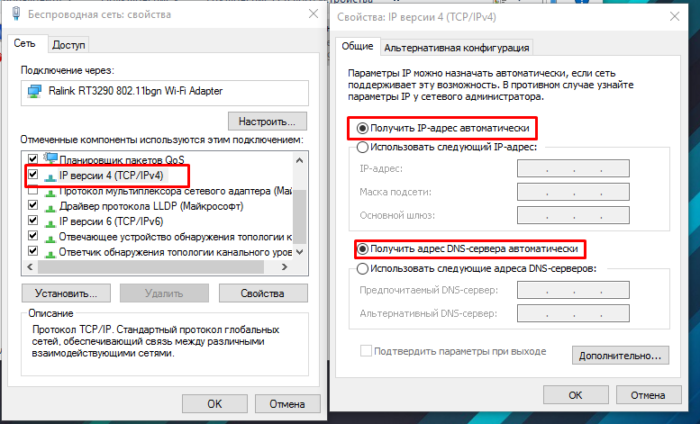
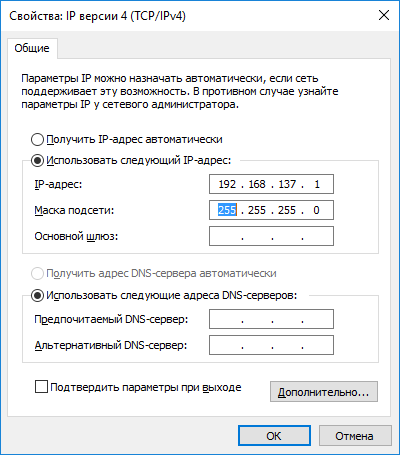
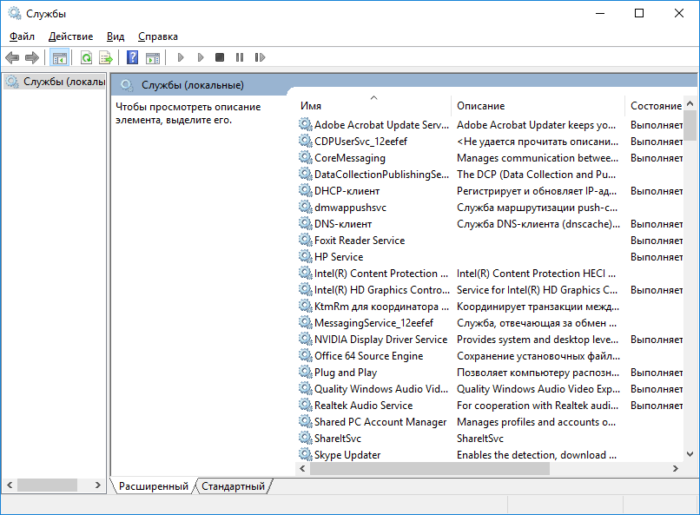

 Получение адреса
Получение адреса